电脑用户的朋友,这里有你们需要了解的知识即:电脑麦克风没声音怎么解决,这个方法是小编通过自身的实践而得出的结论,给大家讲解一下电脑麦克风没声音怎么办。希望你们有所收获。
很多电脑使用者会遇到电电脑麦克风没声音,但又不知道该怎么解决,现在小编就电脑麦克风没声音的问题给大家讲解一下,下面就是图文解说,希望能对你们有所帮助。
麦克风没声音解决方法合集:
麦克风没声音解决方法一
麦克风没声音解决方法二
麦克风没声音解决方法三
电脑麦克风没声音怎么设置图文教程
首先在电脑桌面右下角找到音量图标,鼠标右键点击小喇叭并选择“录音设备”选项

声音设置载图1
打开“声音”
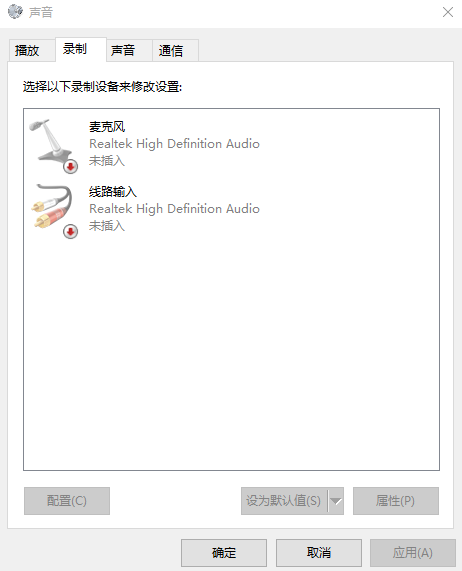
声音设置载图2
查看麦克风是不是默认设置,如果没有,在下方修改默认值。
同时,点击“配置”选项,出来“语音识别”界面。
进行“启动语音识别”或“设置麦克风”。

声音设置载图3
以上就是电脑麦克风没声音怎么设置的操作教程,希望能够帮助到你们。